Ci sono diversi modi per personalizzare un documento PDF, proteggerlo e renderlo il più “ufficiale” possibile. Abbiamo già visto come firmare in un PDF, e qui di seguito vogliamo anche mostrare un modo semplice e veloce per timbrare un PDF, inserendo un timbro personalizzato della propria azienda o un qualsiasi altro timbro digitale.
Una tipologia di timbri molto utilizzati sui PDF sono anche quelli che vengono aggiunti in fase di creazione e/o approvazione e/o revisione di un documento con immagini del tipo “Approvato” o “Bozza” o “Draft” o “Confidenziale“…., con relativa data.

Ma come si inseriscono questi timbri su un file PDF? Leggi qui di seguito la soluzione software da noi proposta.
Guida: Come Timbrare un PDF con PDFelement
PDFelement è il programma per PDF che consigliamo di provare per modificare documenti PDF, proteggerli (tramite firma digitale, password), annotarli e personalizzarli anche tramite l’aggiunta di un timbro. All’interno del programma ci sono già dei “timbri” pronti all’uso ma è possibile creare un nuovo timbro personalizzato in pochi minuti.
Passo 1. Scarica e installa PDFelement sul tuo PC o Mac
Ecco i link per scaricare la versione demo gratuita di PDFelement per Windows e Mac OS X:
Dopo l’installazione apri il programma e vedrai questa schermata del genere (potrebbe differire leggermente in base alla versione scaricata).
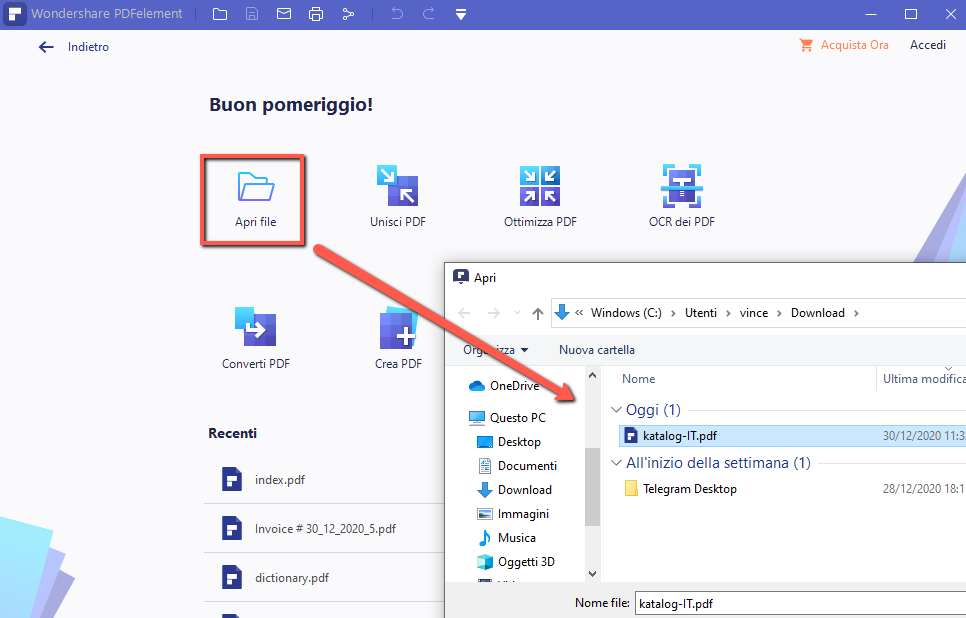
Passo 2. Importa il PDF da timbrare
Clicca sul pulsante APRI FILE o sul riquadro MODIFICA PDF per selezionare il PDF (dal tuo PC/Mac) e aprirlo all’interno di PDFelement. Una volta importato il PDF, questo apparirà visibile nell’area centrale del programma. Potrai vedere l’intero documento in anteprima e accedere alla pagina, o alle pagine, in cui desideri inserire un timbro.
Passo 3. Timbra il PDF
Accedi in alto alla sezione Commento e clicca sull’icona TIMBRI per visualizzare i “timbri” già pronti all’uso. Ti basterà selezionare il timbro desiderato e trascinarlo nella zona del PDF in cui vuoi inserirlo.

Per creare un timbro personalizzato, clicca su CREA TIMBRO e poi su CREA TIMBRO PERSONALIZZATO. Si aprirà una finestra in cui dovrai semplicemente caricare dal tuo PC l’immagine del timbro da importare nel programma e che potrai quindi usare per timbrare i tuoi PDF.
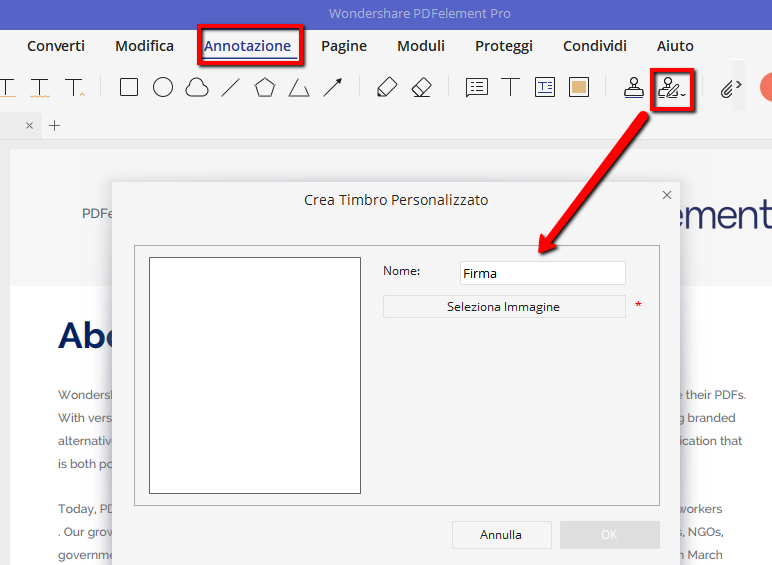
Tutto qui! Adesso potrai timbrare PDF per renderli ancora più personalizzati e completi!
Oltrea PDFelement ci sono anche altri modi per aggiungere un timbro ad un PDF. Noi consigliamo di usare questo programma per i motivi seguenti.
Il primo motivo è che con questo programma il processo di aggiunta timbri (anche personalizzati) è molto intuitivo. Il secondo motivo è che oltrea ad aggiungere timbri a un PDF, questo programma può aiutarti a modificare completamente il documento stesso. Le seguenti caratteristiche rendono PDFelement l’editor PDF ideale da scegliere per una modifica PDF completa:
- Può essere utilizzato per creare documenti PDF con un solo clic semplicemente aprendo un file in qualsiasi formato sul programma.
- Puoi anche usarlo per convertire PDF gratis in altri formati tra cui Word, HTML, PPT, Excel, TXT e molti altri.
- Ha una funzione OCR utile per la modifica di documenti PDF scansionati.
- Rende molto facile commentare un documento. Puoi aggiungere i timbri che hai creato o quelli che troverai nel programma a qualsiasi documento e personalizzarli come preferisci. Puoi anche annotare il documento in altri modi, inclusi l’evidenziazione, il contrassegno e la sottolineatura del testo.
- Può modificare immagini e testo sul PDF in modo abbastanza semplice ed efficace.

GloboSoft è una software house italiana che progetta e sviluppa software per la gestione dei file multimediali, dispositivi mobili e per la comunicazione digitale su diverse piattaforme.
Da oltre 10 anni il team di GloboSoft aggiorna il blog Softstore.it focalizzandosi sulla recensione dei migliori software per PC e Mac in ambito video, audio, phone manager e recupero dati.



